Apakah PC Anda benar-benar mati ketika Anda mematikan komputer anda? Bagaimana PC Anda ingat semua pengaturan yang diperlukan untuk memuat bahwa sistem operasi ketika komputer anda di hidupkan kembali? seperti halnya penanggalan, daftar hardware yang terpasang dll.
Ketika Anda menggunakan PC baru Anda untuk menjelajah internet ke halaman kesayangan Anda perhatikan bahwa beberapa pesan muncul pada layar Anda sebelum desktop Windows aktif dan terbuka. Semua item sistem seperti memori, rincian disk drive, dan pengaturan perangkat yang terintegrasi akan di baca oleh system. Dari mana semua itu berasal? Anda mungkin ingat bahwa segala sesuatu akan hilang ketika tenaga listrik mati pada sebuah peralatan elektronik?
Urutan boot yang sukses tergantung pada data yang tersimpan pada sejenis Chip memori khusus yang melekat pada papan sirkuit utama di PC Anda. Meskipun tidak terlalu penting untuk mengetahui di mana chip ini berada, penting untuk mengetahui bahwa chip itu ada. Chip ini kecil dan disebut sebagai CMOS, yang merupakan singkatan dari Complementary Metal Oxide Semiconductor (Metal Oksida Semikonduktor Tambahan). Chip CMOS bekerja seperti jam alarm yang selalu ingat waktu bahkan ketika listrik padam. Seperti jam alarm Anda, chip CMOS memiliki baterai on-board kecil yang memberikan daya ke chip CMOS, sehingga dapat menyimpan semua informasi yang diperlukan untuk memulai PC dengan benar. Jika baterai rusak atau salah pemasangan, maka data dari CMOS akan hilangan semua, yang menyebabkan komputer Anda secara efektif “kehilangan data tentang komponen komputer yang terpasang.”
PC tua seperti IBM dan komputer XT AT menggunakan DIP switch di papan utama untuk mengatur informasi tentang perangkat keras. Jika drive floppy atau memori akan ditambahkan ke sistem, Anda harus melepas cover dan mengkonfigurasi pengaturan secara manual saklar DIP sesuai dengan petunjuk perangkat. Sebagian besar pengguna pemula dari komputer menemukan tugas yang menakutkan. Untungnya, IBM mengembangkan chip CMOS untuk menyimpan informasi hardware, sehingga Anda tidak perlu kesulitan dengan DIP switch lagi. CMOS adalah sejenis random access memory (RAM). Random access memory adalah memori volatile, yang berarti tidak tetap tersimpan jika listrik dimatikan. Namun, CMOS memerlukan daya yang sangat sedikit. Itulah sebabnya diperlukan sebuah baterai CMOS untuk mempertahankan pengaturan hardware pada PC Anda selama bertahun-tahun meskipun power dari PC itu sendiri dimatikan.
chip CMOS menyampaikan informasi ke BIOS (Basic Input / Output System) saat komputer dihidupkan (disebut bootup). CMOS menyimpan informasi seperti boot order (urutan komputer mencari informasi, seperti drive A pertama, C drive kedua, dan seterusnya), sistem real-time clock, kalender pengaturan, sandi hardware, pengaturan konfigurasi hard drive, dan memori (RAM) yang terpasang. Pada dasarnya chip CMOS seperti toko atau gudang data untuk BIOS agar komputer dapat boot dengan benar.
Sekarang Anda tahu tentang chip CMOS dan bagaimana menyimpan informasi pada BIOS, Anda mungkin bertanya-tanya bagaimana Anda bisa masuk ke informasi Bios ini. Jawaban atas pertanyaan ini tergantung pada umur komputer. Dengan asumsi Anda membeli PC dalam empat tahun terakhir, Anda mengakses pengaturan CMOS dengan menekan tombol seperti F10 atau tombol Delete pada saat komputer boot. Sebuah pesan di layar menampilkan “Tekan F10 atau Delete untuk mengakses Bios misalnya. Jika Anda tidak melihat pesan ini saat boot cek buku manual PC Anda karena setiap produk akan memberikan kode yang berbeda untuk masuk ke system bios, seperti menekan tombol F1, F10, Delete dll.
Setelah Anda menekan tombol tersebut, Anda akan masuk ke system CMOS / BIOS. Hal pertama yang Anda perhatikan adalah antarmuka editor CMOS. Untuk memilih menu pengaturan pada Bios Anda menggunakan tab dan tombol panah pada keyboard Anda. Mouse tidak dapat di gunakan pada setting ini.
Pengaturan CMOS biasanya terdiri dari lima bagian utama yang diakses dengan menggunakan menu. Layar ini bervariasi tergantung pada produsen PC, usia PC, dan produsen BIOS. Namun, sering diatur sebagai berikut:
- Standar CMOS Setup: Dalam menu ini, Anda dapat mengatur sistem waktu, tanggal, tipe disk drive, pengaturan video (seperti EGA, VGA, dan sebagainya). Menu ini juga dapat disebut sebagai Menu UTAMA tergantung pada BIOS anda, umur komputer, dan produsen.
- BIOS Features Setup: Menu ini memungkinkan Anda mengubah pengaturan sistem seperti urutan boot, mengetik karakter tingkat input, pengaturan CPU cache, opsi keamanan, pengaturan virus dan peringatan. Menu ini juga bisa disebut CANGGIH tergantung pada BIOS anda.
- Security: Menu ini memungkinkan Anda mengubah sandi yang digunakan untuk mengakses BIOS. Menu ini berguna untuk mengubah pengaturan untuk workstation multi user.
- Power Management: Anda mengubah pengaturan penghemat daya dalam menu ini. Setting ini mungkin menjadi sangat penting jika PC adalah laptop dan masalah konsumsi baterai.
- Boot Options: Pada beberapa editor CMOS ini adalah bagian yang terpisah dari fitur BIOS setup.
CMOS adalah jantung dari PC dan sebelum Anda mempelajarinya lebih dalamnya, Anda harus membuat catatan mengenai pengaturan CMOS. Kesalahan mengatur nilai CMOS dapat membuat PC tidak bisa dioperasikan. Tekan tombol Print Screen sebelum mengubah pengaturan CMOS untuk mencetak catatan dari pengaturan yang ada ke printer. Atau menuliskan pengaturan pada selembar kertas untuk referensi bila ada kesalahan dalam mensetting Bios. Jika semua cara gagal dan Anda tidak menemukan nilai-nilai awal Anda, CMOS editor memungkinkan Anda untuk mengatur secara default sistem bios untuk mendapatkan kembali konfigurasi yang benar.
Perubahan CMOS mempengaruhi fungsi BIOS. PC Anda menggunakan BIOS untuk pedoman bagi sistem operasi pada komputer. Mengedit pengaturan CMOS adalah cara yang sangat baik untuk belajar tentang cara kerja bagian dalam PC Anda. Jangan takut untuk menyelidiki pengaturan ini dan bagaimana mereka digunakan untuk mengoperasikan PC Anda.




 Nama saya Yudi Aditya, Saya Bukan Seorang Blogger, Desainer atau Apapun Tapi Saya Hanya Seseorang Yang Ingin Selalu Belajar dan Ingin Tahu Sesuatu Yang Baru...
Nama saya Yudi Aditya, Saya Bukan Seorang Blogger, Desainer atau Apapun Tapi Saya Hanya Seseorang Yang Ingin Selalu Belajar dan Ingin Tahu Sesuatu Yang Baru...









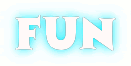
0 komentar:
Posting Komentar